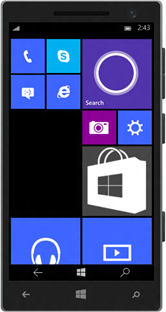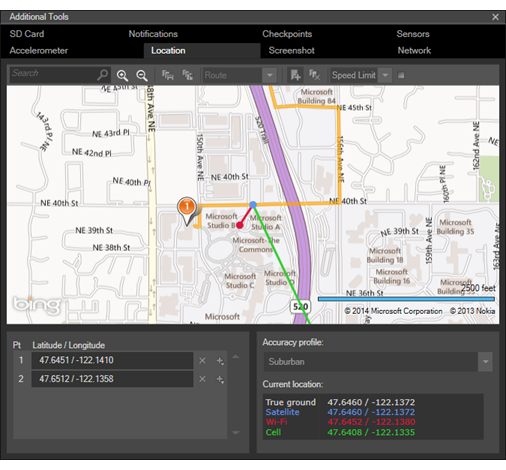Эмулятор Windows Phone: инструмент для тестирования и разработки мобильных приложений
Windows Phone — операционная система, разработанная Microsoft для мобильных устройств. При разработке приложений для этой платформы важно иметь возможность тестировать и отлаживать программу перед ее выпуском. Для этого вы можете использовать эмулятор Windows Phone, который позволяет эмулировать работу устройства и запускать созданные программы в виртуальной среде.
Одной из основных особенностей эмулятора Windows Phone является его способность эмулировать различные функции и возможности устройства. Например, вы можете эмулировать различные положения и расположения устройства (positioning), использование датчиков приближения (proximity) и акселерометра (accelerometer), работу с графикой (graphics) и многое другое.
Для использования эмулятора Windows Phone вам потребуется установить набор инструментов разработчика SDK, которые включают в себя эмулятор и другие необходимые утилиты. После установки вы сможете выбрать целевое устройство (target device) из списка доступных шаблонов (templates) и запустить его на эмуляторе. Вся взаимодействие с устройством, включая ввод сенсорных команд и использование кнопок, можно сделать с помощью мыши и клавиатуры компьютера.
Одна из полезных функций эмулятора Windows Phone — это возможность эмулирования различных событий, таких как нажатие кнопок, отмена операций и отправка уведомлений пользователю. Например, вы можете сымитировать нажатие на кнопку «Отмена» или обновление (cancel, update), пока работаете над новой функцией своего приложения.
Установка эмулятора Windows Phone
Для разработки и тестирования приложений под Windows Phone у вас должен быть установлен эмулятор. Эмулятор позволяет запускать и проверять приложения без необходимости физического наличия устройства. В этом разделе описаны шаги по установке эмулятора Windows Phone.
1. Сначала, вам потребуется скачать и установить программу Visual Studio. Это интегрированная среда разработки (IDE), в которой вы будете создавать свои приложения для Windows Phone.
2. После установки Visual Studio, запустите его и выберите опцию «Установить компоненты», чтобы установить необходимые компоненты для разработки под Windows Phone.
3. В разделе «Установить компоненты» найдите и выберите «Windows 10 Mobile Emulator», который содержит эмулятор Windows Phone.
4. После выбора «Windows 10 Mobile Emulator» нажмите кнопку «Установить». Visual Studio начнет загружать и устанавливать эмулятор на ваш компьютер.
5. После установки, эмулятор будет доступен для запуска из Visual Studio. Просто откройте своё проект в Visual Studio и выберите эмулятор из списка устройств для тестирования и разработки.
Важно отметить, что эмулятор Windows Phone предоставляет полную среду разработки Windows Phone, с имитацией рабочего стола, панели уведомлений, карт и даже установки приложений. Однако, некоторые функции, такие как NFC, GPS и другие, могут быть ограничены или не полностью эмулированы. Поэтому для тестирования таких функций рекомендуется использовать физическое устройство.
Удаление эмулятора Windows Phone
Требования:
- Целевая машина должна иметь операционную систему Windows 10 или более позднюю версию.
- Целевое окружение разработчика должно быть настроено для разработки под Windows Phone.
- Установленные эмуляторы Windows Phone, доступные для удаления.
Шаги по удалению эмулятора Windows Phone:
- Откройте меню «Пуск» на компьютере.
- Найдите и выберите программу «Visual Studio» или «Microsoft Visual Studio».
- После запуска Visual Studio выберите «Инструменты» в верхней панели меню и выберите «Emulator Manager».
- Откроется окно «Emulator Manager» со списком доступных эмуляторов Windows Phone.
- Найдите эмулятор Windows Phone, который вы хотите удалить, и нажмите правой кнопкой мыши на нем.
- В контекстном меню выберите опцию «Удалить».
- Подтвердите удаление эмулятора Windows Phone в диалоговом окне.
- После завершения удаления эмулятора, закройте окно «Emulator Manager» и выйдите из Visual Studio.
Примечание:
- Удаление эмулятора Windows Phone не затронет ваши проекты и код, и вы сможете продолжить работу с другим эмулятором или физическим устройством.
- Некоторые эмуляторы могут потребовать перезапуска компьютера после удаления.
- Если при удалении эмулятора Windows Phone возникла ошибка, вы можете получить дополнительную информацию, открыв «Ошибка на туманном экране» или «Ошибка toast» в меню «Инструменты».
Следуя указанным выше инструкциям, вы сможете легко удалить эмулятор Windows Phone с вашей разработческой машины. Удачи в разработке и тестировании вашего приложения для Windows Phone!
Запуск эмулятора Windows Phone
Для разработчиков и тестировщиков важно иметь возможность эмулировать и отлаживать приложения под управлением операционной системы Windows Phone перед их установкой на реальные устройства. Для этого можно использовать эмулятор Windows Phone, который позволяет создать виртуальное устройство с операционной системой Windows Phone и проводить на нем необходимые тесты и отладку.
Чтобы начать использовать эмулятор Windows Phone, следует сначала установить необходимые программы. Для этого можно скачать пакет разработчика для Windows Phone с официального сайта Microsoft. В процессе установки будет предложено выбрать установку эмулятора.iOS.
После успешной установки можно запустить эмулятор Windows Phone. Для этого откройте меню «Пуск», найдите папку «Windows Phone SDK» и в ней выберите «Windows Phone Emulator».
При первом запуске эмулятора Windows Phone может потребоваться активация функции виртуализации в BIOS компьютера. Если эта опция не включена, эмулятор может работать туманно или вообще не запускаться. В большинстве случаев активация этой функции способствует правильной работе эмулятора.
Когда эмулятор запущен, на экране появится точная копия телефона Windows Phone со всеми особенностями и функционалом. Вы можете взаимодействовать с ним с помощью мыши, клавиатуры или даже с помощью симуляции акселерометра. Также, эмулятор может эмулировать различные сетевые условия, такие как Ethernet, WiFi, 3G и даже GPS-сигнал.
На экране эмулятора Windows Phone отображается домашний экран со списком установленных приложений, боковым меню для доступа к различным настройкам, уведомлениям и т.д. В верхней части экрана отображается текущая позиция устройства, уровень сигнала, значения акселерометра и другие показатели.
Одной из особенностей эмулятора Windows Phone является возможность отладки приложений с помощью сообщений и ключевых значений передачи данных (APDU). Этот метод позволяет разработчикам проверять работу приложений и устранять ошибки, имитируя различные ситуации и входные данные.
Также, эмулятор Windows Phone поддерживает запуск различных виртуальных вычислительных операций, включая поддержку программ, настройку симуляции устройств NFC (HCE), включение Bluetooth и многое другое.
Все эти возможности делают эмулятор Windows Phone незаменимым инструментом для разработчиков и тестировщиков перед выпуском их приложений на настоящие устройства под управлением Windows Phone.
Видео:
Windows Phone в 2021 — можно полноценно пользоваться? | ПОСВЯЩАЕТСЯ ФАНАТАМ
Windows Phone в 2021 — можно полноценно пользоваться? | ПОСВЯЩАЕТСЯ ФАНАТАМ by Павел Хмурчик 179,349 views 3 years ago 9 minutes, 33 seconds